小白花了四天的下班时间终于把zerotier网络调通,此刻坐在桌前舒畅地喝口茶~~
下面来详细记录下这几天踩的坑:
起因就在于一直在iPad上用向日葵连接公司电脑的我觉得向日葵的界面用的实在难受,vs code操作十分不灵光,有天忽然看到别人说有一款远程桌面app能够完美地适配各端设备,于是乎我眼睛都亮了,这才是iPad拉高生产力的正确方式呀,下面我们隆重地推出微软自带远程桌面 rd client!亲测rd client 适配做得实在香,完美地解决了我想在iPad上优雅地工作的需求。
但是rd client只能在内网使用,所以如果你想要外网连接你公司的电脑,就需要做内网穿透。于是小白的我又各处了解内网穿透的好工具,发现了zerotier 网评很不错,自己搭建服务器的话会非常稳定,正好上半年买了一个腾讯云服务器一直放着没折腾过,秉着无限的好奇心,开始了小白的zerotier 摸索之路。
一、zerotier 服务器搭建
搭建教程我是跟着b站司波图大神的教程【【独享带宽,教你搭建只属于自己的内网穿透服务器(基于frp与zerotier moon服务器)-哔哩哔哩】 (https://b23.tv/Ts1jmpa)】第二种方案一步步地来的,讲解非常详细。
踩坑:这里我遇到一个坑就是服务器控制台输入教程里面的docker 命令一直提示没有权限,只要在命令前面加sudo就可以了。
二、电脑端下载zerotier 客户端
这里比较简单,Windows系统直接官网下载安装,然后连接上一步中创建的网络就好。连上后如果发现zerotier管理页面的peer status 仍然显示offline,不用在意,能ping 通网络就代表连上了,控制中心页面的状态感觉会有延时,不用管它,看客户端显示的连接状态就好。(因为我在这里纠结了好久😭)

然后记得打开电脑端的远程桌面配置和关闭防火墙!
三、iPad 上使用美区账号下载zerotier one 客户端
因为iPad 上国内账号的app store 里面是搜索不到zerotier的,所以需要创建美区账号,美区账号的创建我是按照 【2023年】五分钟注册美区AppleID,手把手教,稳定且耐用! 这篇文章来的,有些界面可能不一样,按照文章下方最高赞同学的操作来就好。
四、iPad上使用rd client 客户端开始远程连接
这里有一个踩坑连着困扰我好几天,在没有搭建好我的服务器之前,我就在公司尝试手机内网连接我的电脑,但是一直提示我的用户名密码无效,我就奇怪了,我每天开电脑用的就是这个用户名和密码,怎么老提示错误呢,远程桌面连接该设置的也设置过了,防火墙也关闭了,找了好多地方搜到了一个命令 echo %username%,这个命令出来的用户名才是远程连接真正的用户名,我们每天打开电脑登录用的那个名字是主机名!!!我的天,我才搞清楚!😭
其实我们打开cmd的时候就直接能看到的,怪我眼拙😭
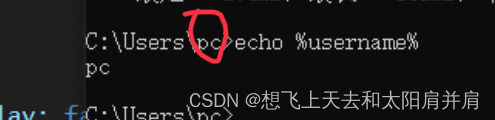
走到这里,恭喜!你已经顺利地给自己的设备组了一个局域网,这几天工作也很忙,都是下班抽时间搞,晚睡了好几个晚上,打通了会发现其实很简单,就踩坑的时候觉得怎么这么麻烦😭好了,我要去用我的iPad 优雅地进行开发了~😄

行业调研与投资评估报告(2023版))





)


)

![[JVM] 垃圾回收算法](http://pic.xiahunao.cn/[JVM] 垃圾回收算法)

![[JVM] 常用调优参数](http://pic.xiahunao.cn/[JVM] 常用调优参数)
)



